

作者: Nathan E. Malpass, 最新更新: 2017年11月21日
“还有可能 恢复删除的照片 来自华硕Zenfone? 我不小心按了华硕ZenFone上的删除按钮,删除了所有照片。 他们有很多回忆,所以我真的希望他们回来。 ”
第1部分。删除的照片,所有智能手机用户的问题第2部分。备份,备份,备份第3部分。直接进入最佳解决方案,从华硕ZenFone恢复已删除的照片部分4。 结论
华硕ZenFones是具有强大处理器的时尚智能手机。 它还具有Zen UI,Zen UI是Asus智能手机和平板电脑专用的用户界面。
这些方面增加了华硕手机在市场上的吸引力。 但是,像其他任何设备一样,它容易丢失数据。 照片是通常的受害者。
重要的是要理解,如果您发现丢失了部分或全部图像,则背后有很多原因。 这可能是电话故障或病毒攻击的症状。
您的microSD卡可能已损坏。 验证造成手机丢失文件的原因,以便找出问题的根源。 这样,您将不会在不久的将来丢失更多数据。
接下来,停止使用手机。 如果您拍摄新照片或创建新文件,恢复已删除图像的机会可能会更小。 继续阅读并学习如何使用某些工具立即使用 恢复已删除的照片 来自华硕Zenfone。
对于在手机上保留大文件和重要照片的任何人,备份都是天赐之物。 他们受益于能够释放其小工具的存储空间并保留其数据的副本。 这样,如果由于任何原因迷路了,他们就可以轻松地将它们取回。
如果您确实想保护数据,那么维护备份就是您的理想之选。 您可以使用可用的工具来保留数据的安全副本。 他们也是免费的。 现在,除非您不太在意文件,否则您将无法找任何借口。
这是您可以备份照片的工具列表。
1。 Google云端硬盘
作为特别优惠,某些Asus ZenFone型号的用户在100年1月2018日之前可以免费获得额外的15GB云存储。默认情况下,Google仅为您提供XNUMXGB的存储。
保存照片,视频和文档总共需要115GB。 通过此促销活动,使用云备份文件很聪明。 如果您担心隐私问题,请注意,除非手动进行设置,否则上传的数据仅对您可见。
当您需要恢复丢失的图像时,可以轻松地从Google云端硬盘下载上传的文件。 只要您已登录Google帐户,就可以通过任何设备执行此操作。
2.华硕WebStorage
这是华硕ZenFone和设备自动随附的默认应用。 它具有5GB的存储空间。 您可以自动将映像同步到所述云,并通过其便捷的一键恢复来还原备份。
它还具有实时在线病毒扫描功能。 上载文件时,将同时扫描病毒。 感染的文件将被隔离,无法再下载或共享。 这样也可以防止其他设备被感染。
3.第三方备份应用
PlayStore免费提供仅用于备份设备文件的应用程序。 您可以设置计划的备份,甚至可以选择要备份文件的位置。
您可以将它们保存在SD卡,Google云端硬盘甚至电子邮件中。 强烈建议不要在SD卡上保留备份,因为这样可能会损坏文件。
访问备份并将其保存回手机也很容易。 通常有一个 恢复 应用程序中的按钮,可以快速检索您的文件。
人们还阅读:
从Android恢复Excel文件的最简单方法
如何从Android内部存储中恢复已删除的文件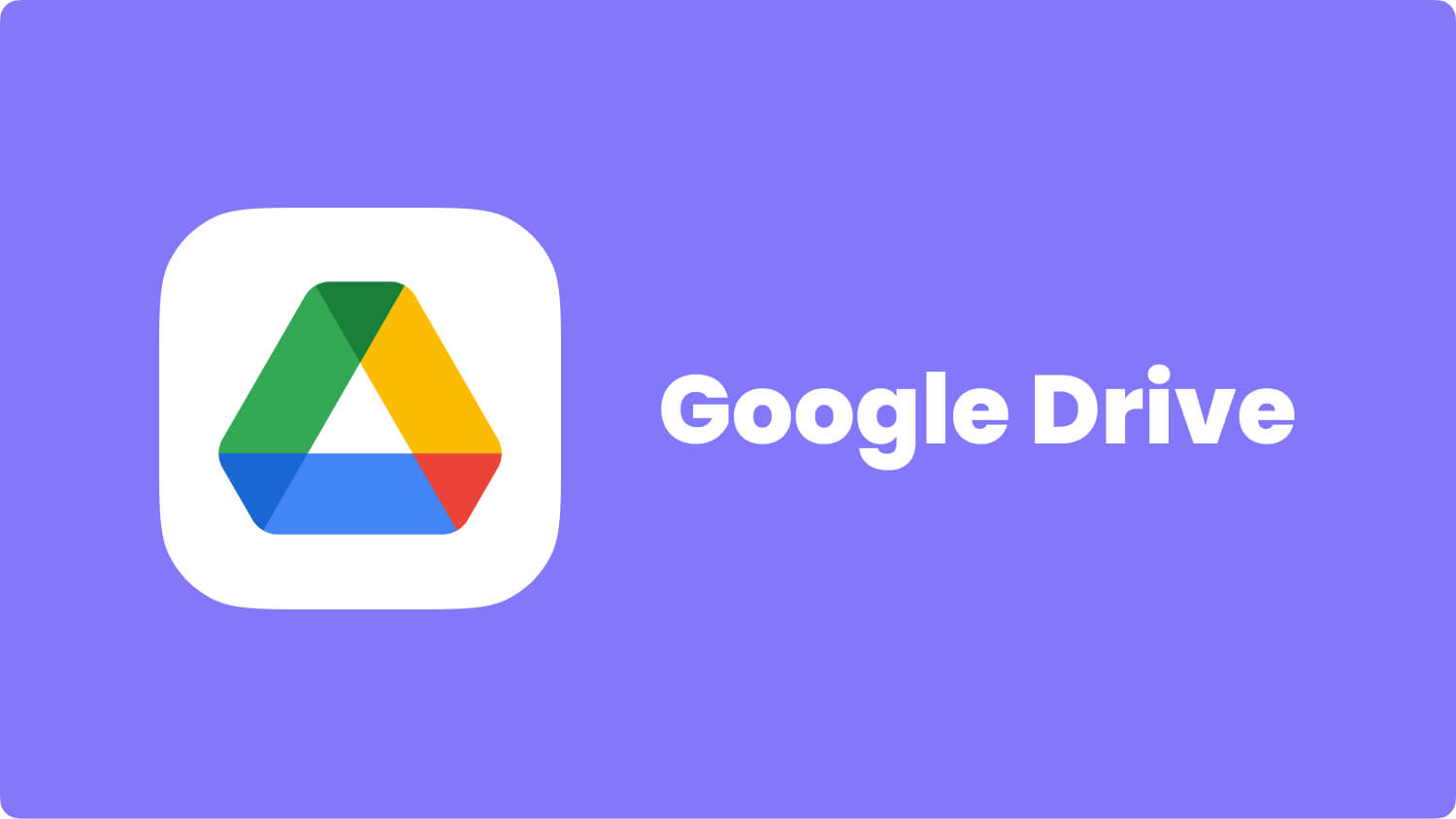
最佳还原方法是什么?
如果您无法备份手机,则使用数据恢复软件是最佳解决方案。 如果尚未安装,请查看FoneDog Android的数据恢复.
它是100%有效,安全和有保障的。 可以恢复不同的文件类型,包括照片,而无需覆盖现有数据。 该软件还具有业界最高的数据恢复成功率。
要从您的华硕ZenFone恢复已删除的照片,请立即下载软件,然后开始逐步教程。
下载并安装FoneDog-Android数据恢复。 运行该软件,然后使用USB电缆将Asus Zenfone手机连接到计算机。
该软件将要求您允许USB调试。 不用担心,这只是一个过程,可以对您的华硕Zenfone进行深层次的操作。 对于Android 4.2及更高版本,请按照以下说明进行操作。
选择 设置 >点击 关于手机 >点击 内部编号 好几次直到“您处于开发者模式”提示出现>返回 设置 >选择 开发者选项 >点击 USB调试 >点击 OK 在Android恢复软件和 OK 您的设备上。
现在,该窗口将显示该软件可以检索的各种文件类型。 由于您的目标是找回已删除的照片,因此请勾选 图片库 和 图片库.
“图库”是指使用手机拍摄的图像以及来自计算机,蓝牙和屏幕截图的图像。
另一方面,图片库用于缓存图像。 请点击 下一页 开始扫描过程。
提示: 如果您愿意从Android恢复已删除的短信,请转到 此处.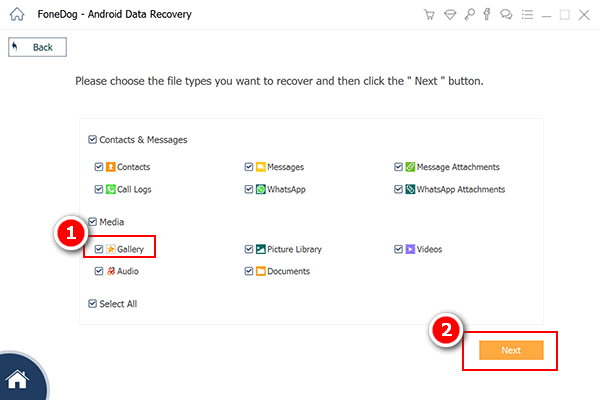
扫描停止后,界面将显示可恢复图像的列表。
在右侧,您可以预览照片以检查是否需要它们。 勾选方框 选择所需的项目。 请点击 恢复 将文件保存到您的计算机。
下载完成后,您可以轻松地将照片传输到设备。 瞧,你又回来了!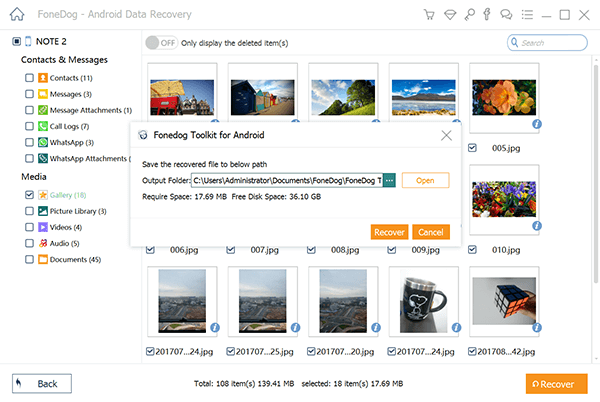
照片可能只是手机上最重要的文件,因此丢失照片会使您陷入沮丧的境地。 在云存储或SD卡上进行备份将有很大帮助。 如果您无法备份文件,请不要担心。
我们了解您的困境,因此我们设计了 FoneDog Android数据恢复 轻松快捷 从华硕Zenfone恢复已删除的照片。 实际上,它还可以恢复丢失的联系人,消息,视频和文档。 下次您在华硕ZenFone上丢失更多数据时,请直接转到计算机并运行该软件!
发表评论
评论
热门文章
/
有趣乏味
/
简单困难
谢谢! 这是您的选择:
Excellent
评分: 4.5 / 5 (基于 86 评级)